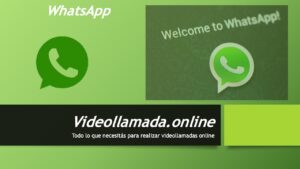Cuando se trata de las mejores aplicaciones de mensajería para Android, pocas son tan populares como WhatsApp. Si recién está comenzando y necesita algunos consejos sobre cómo configurar todo, ha venido al lugar correcto. Te vamos a explicar cómo configurar WhatsApp para Android y empezar a usarlo.
¡Aquí se explica cómo configurar y usar WhatsApp para Android!
Cómo crear tu cuenta en WhatsApp para Android
Índice de Contenidos
¿Tienes curiosidad por ver cuáles de tus amigos están en WhatsApp? Bueno, lo primero que necesitas es una cuenta.
- Abre eso Whatsapp aplicación en su teléfono.
- Haz clic en Aceptar y continuar.
- Ingrese su número telefónico.
- Cliquea en Próximo.
- Presiona OK.
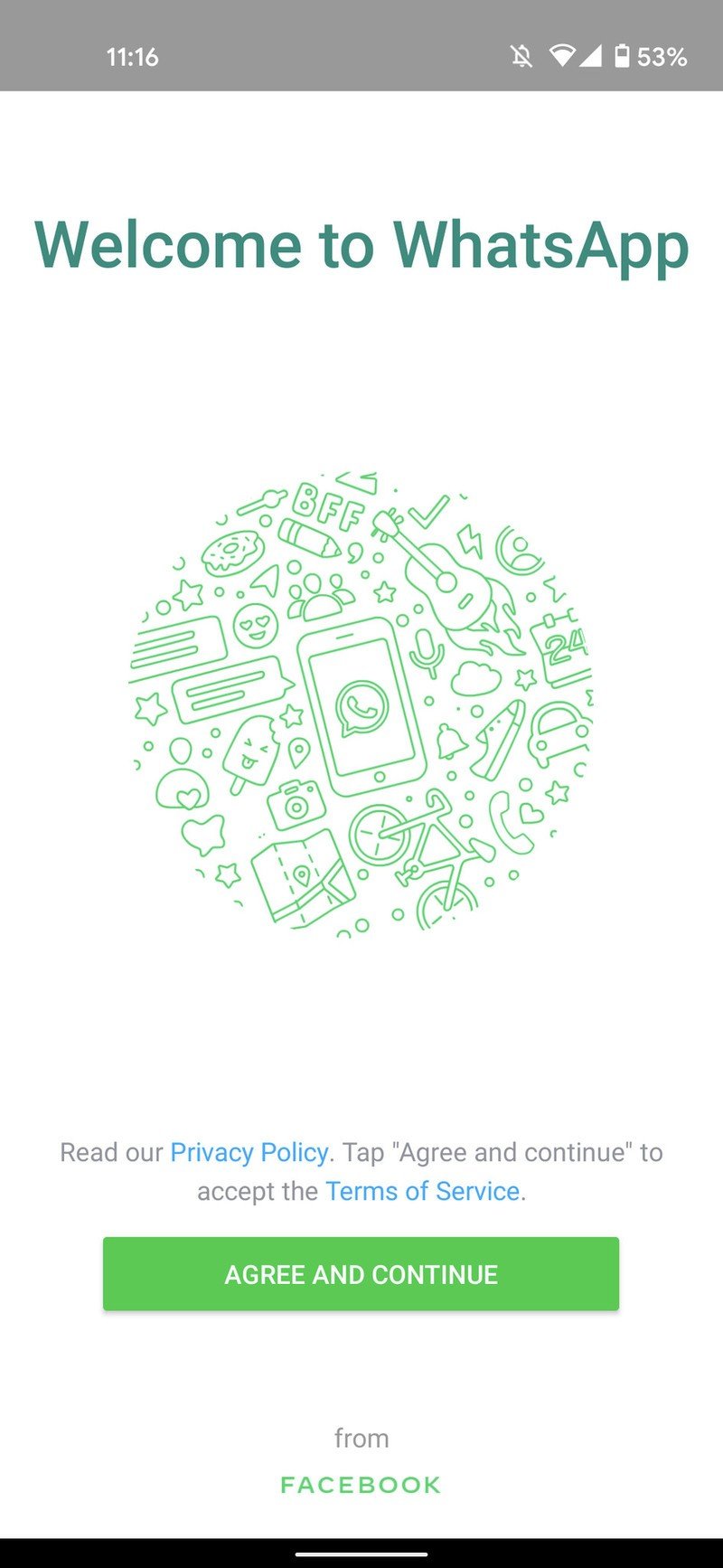
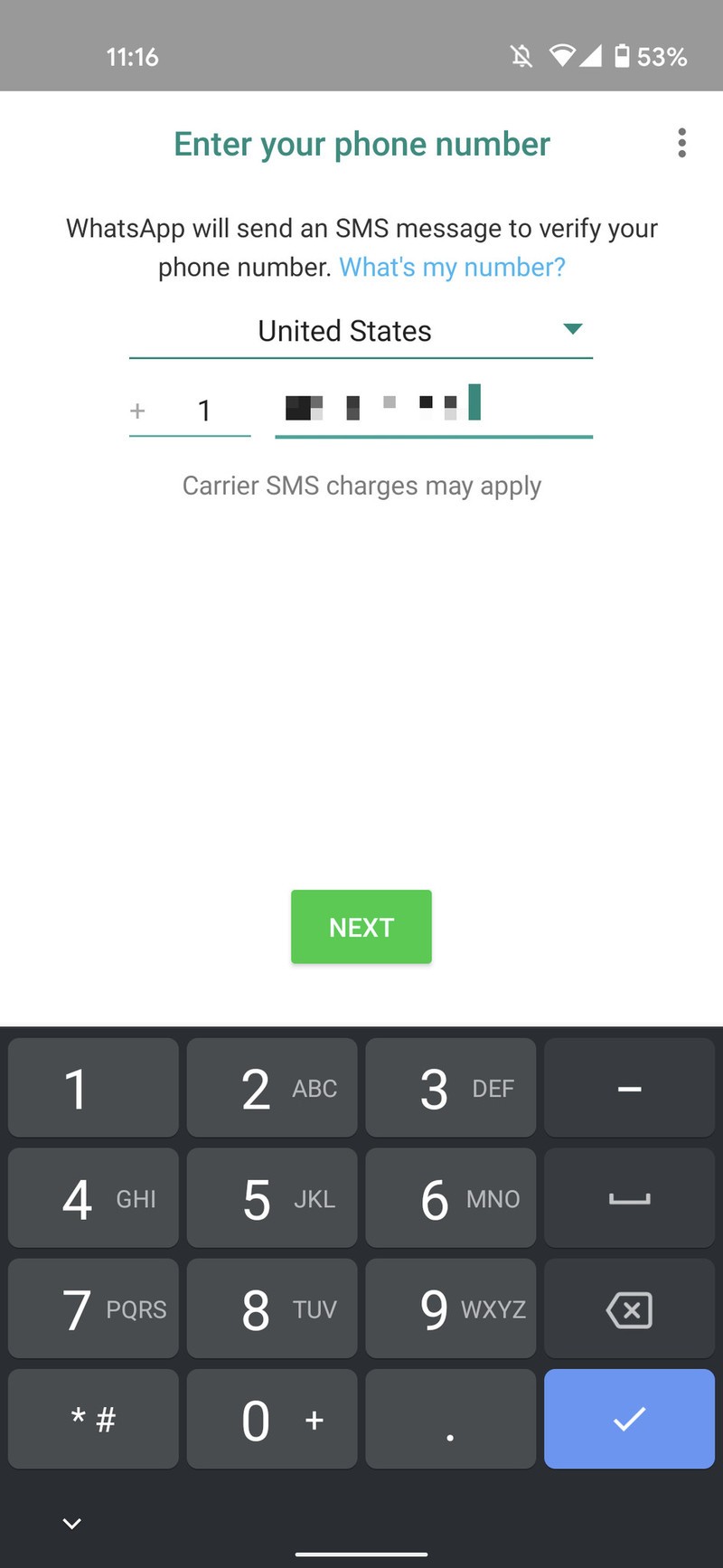
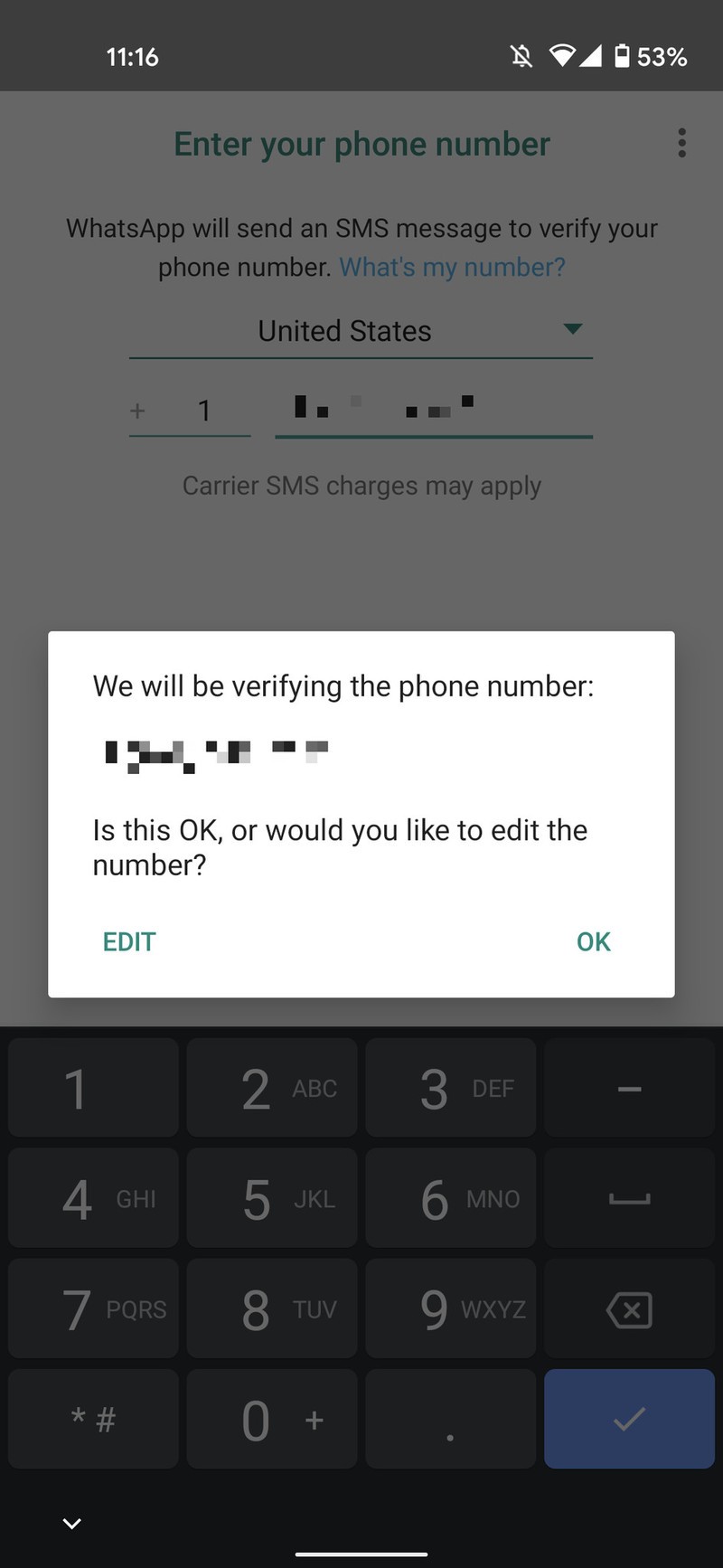
- Introduzca el código de verificación.
- Clic en Continuar.
- Elije permitir.
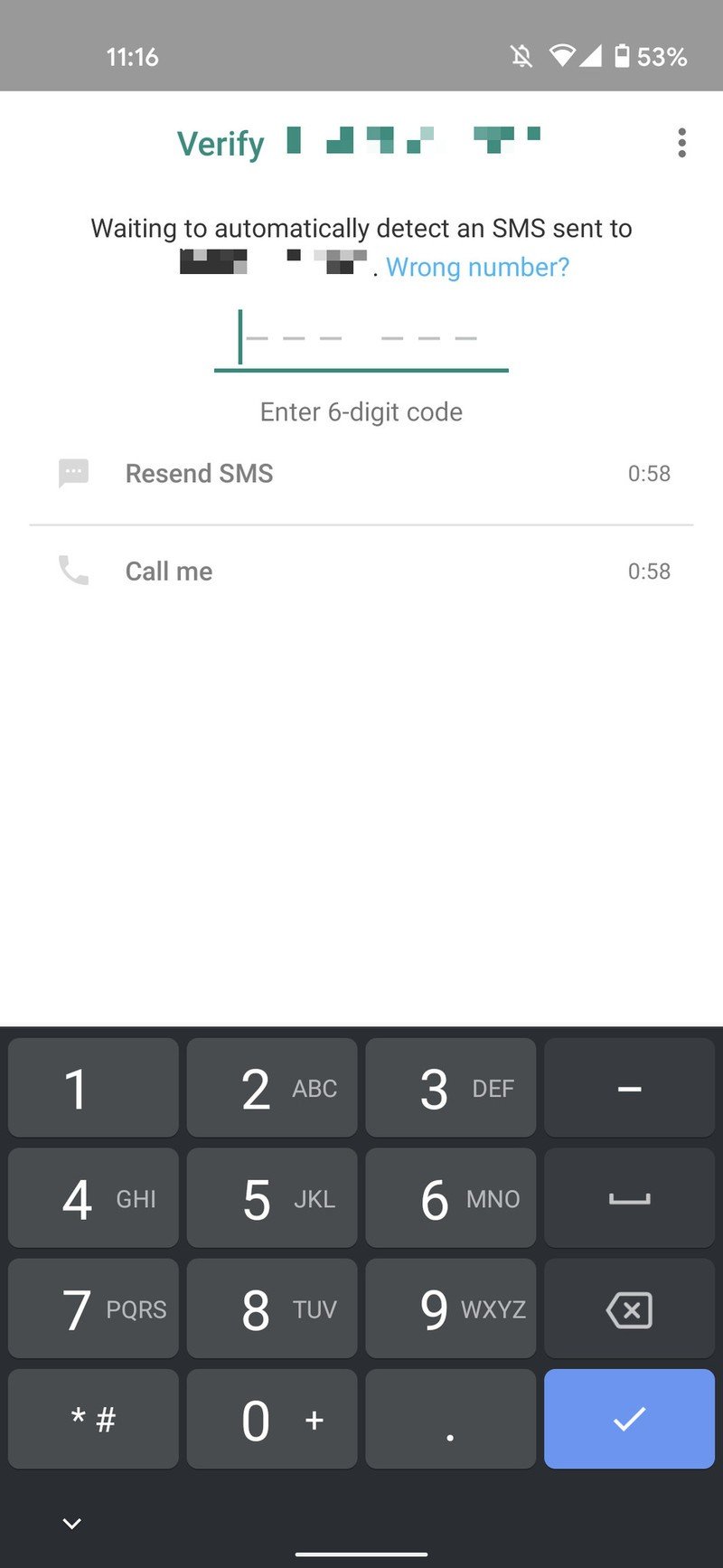
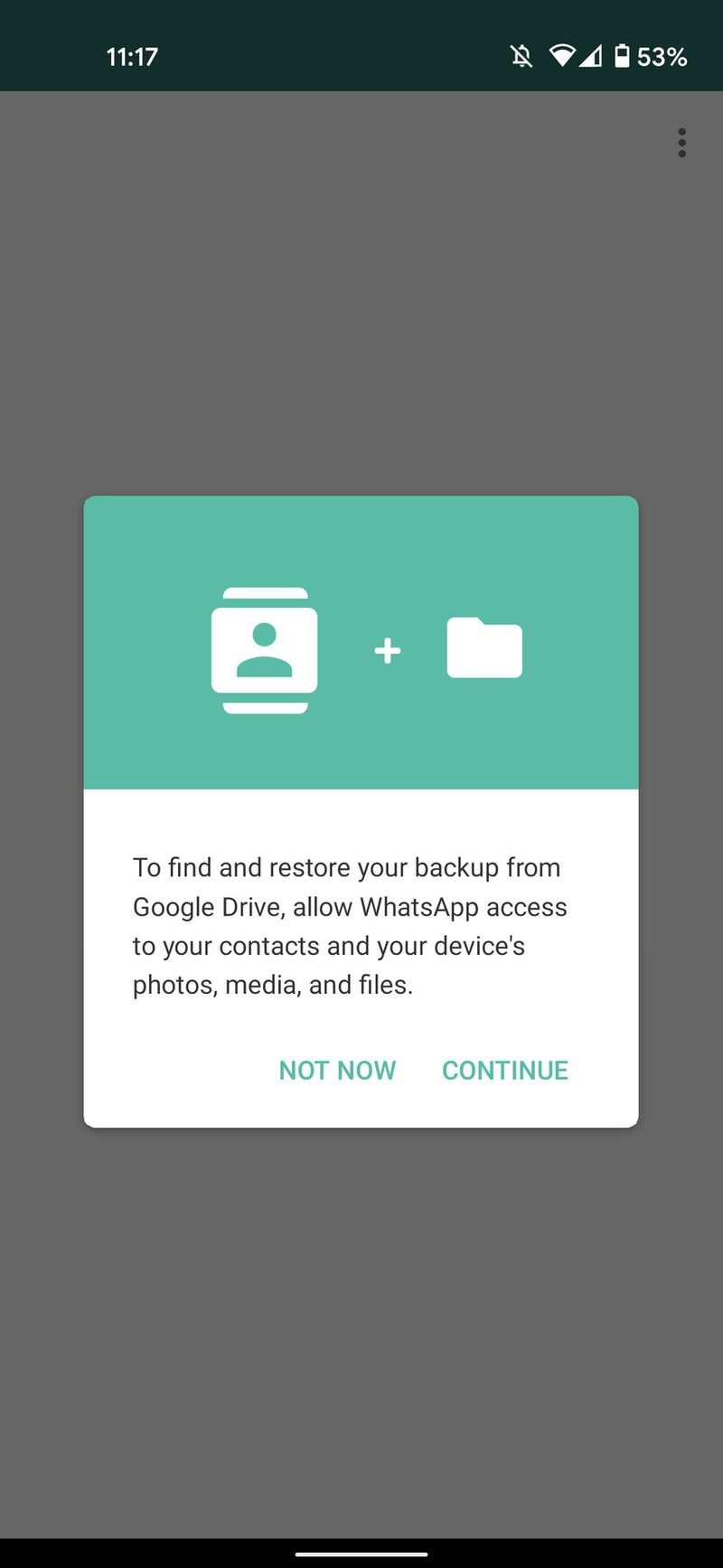
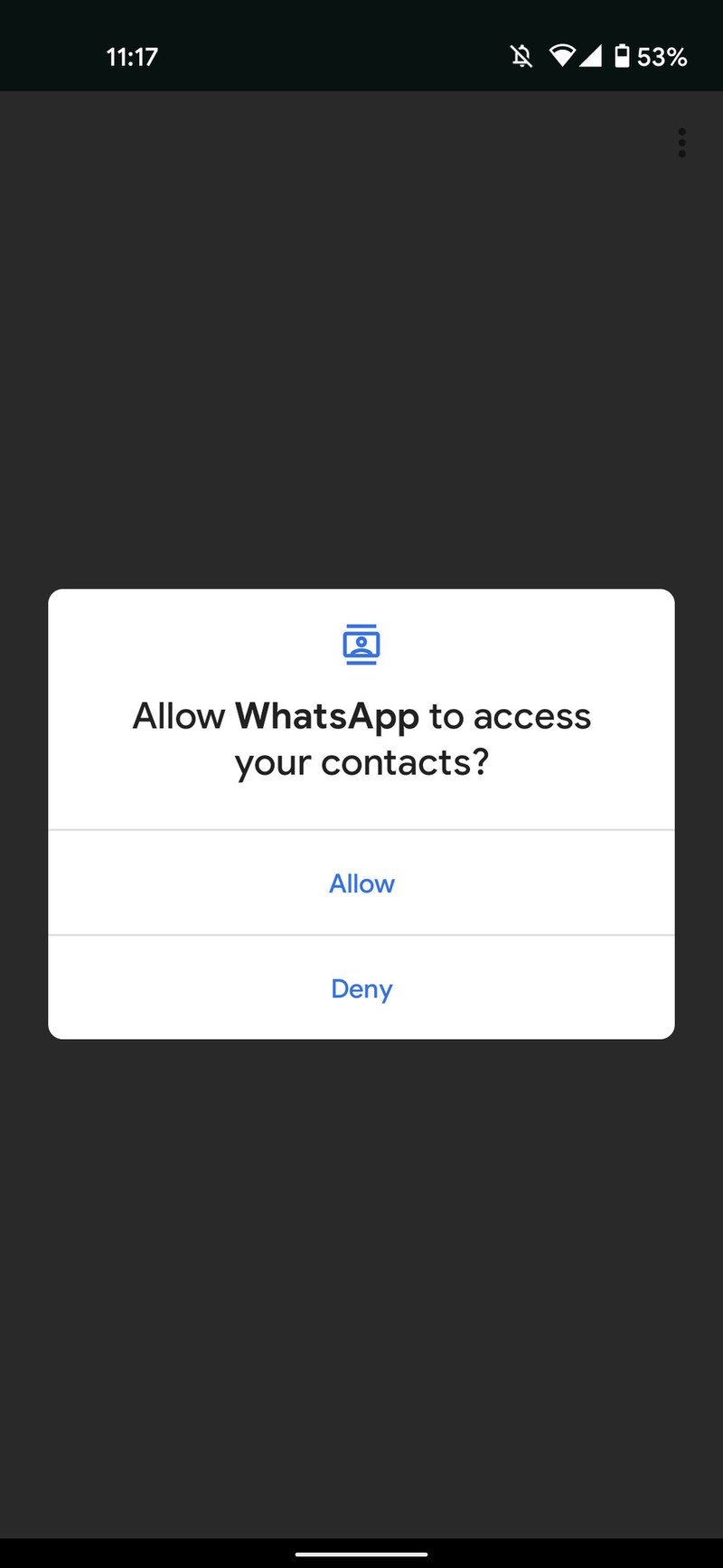
- Clic en permitir.
- Introduzca su nombre
- Elije Próximo.
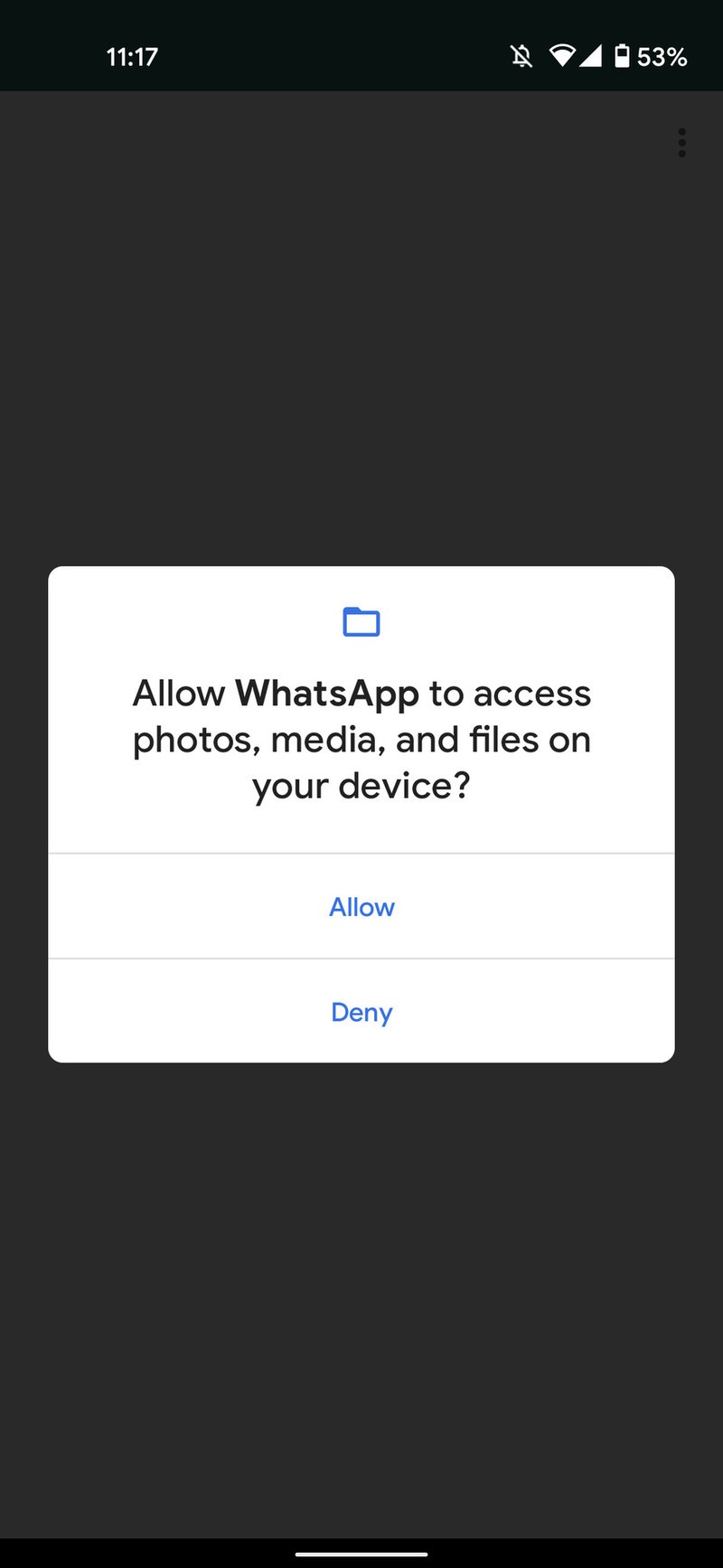
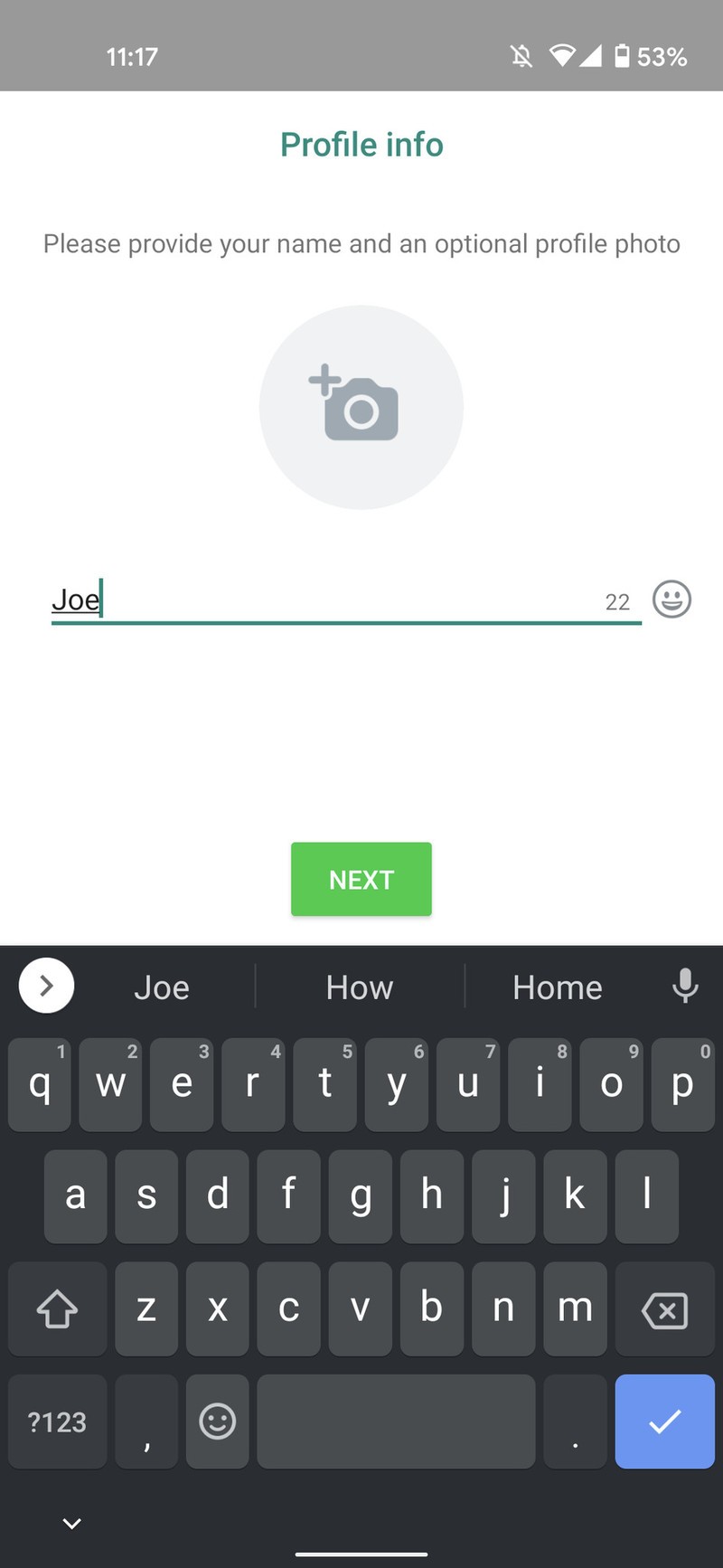
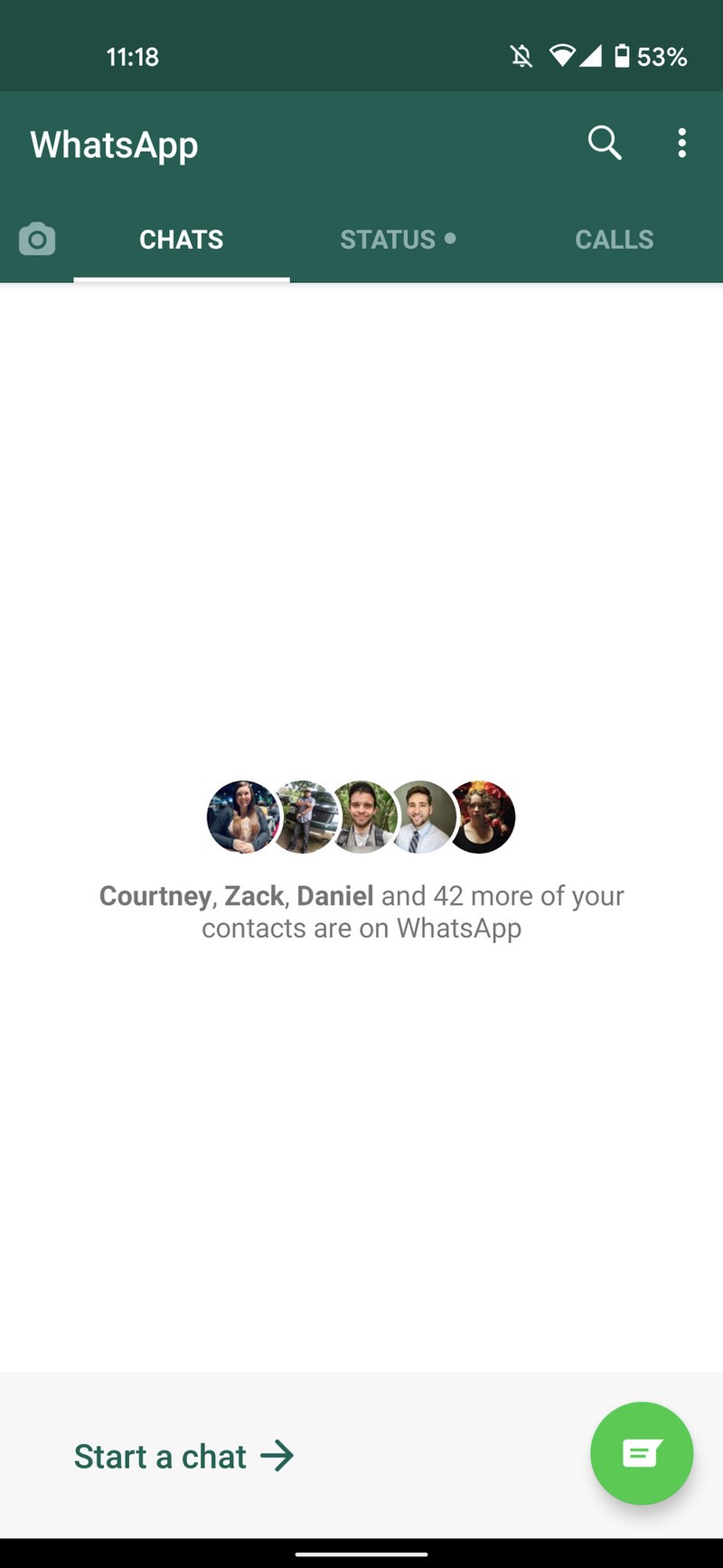
Con todo lo dicho, ¡ahora estás registrado oficialmente en WhatsApp y estás listo para usarlo!
Cómo invitar a alguien a WhatsApp
WhatsApp extrae los contactos de la libreta de direcciones de su teléfono, y aquellos que ya tienen una cuenta de WhatsApp están inmediatamente disponibles para chatear. Pero, ¿y si algunos de tus amigos no tienen una cuenta de WhatsApp? La función de invitación le permite enviar a alguien un enlace para descargar la aplicación para que también pueda unirse a la diversión de WhatsApp.
- Toque en el círculo de chat verde abajo a la derecha de la pantalla.
- Desplázate hasta el final de tu lista de contactos y toca invitar amigos.
- Toca la aplicación que quieras usar para enviar una invitación.
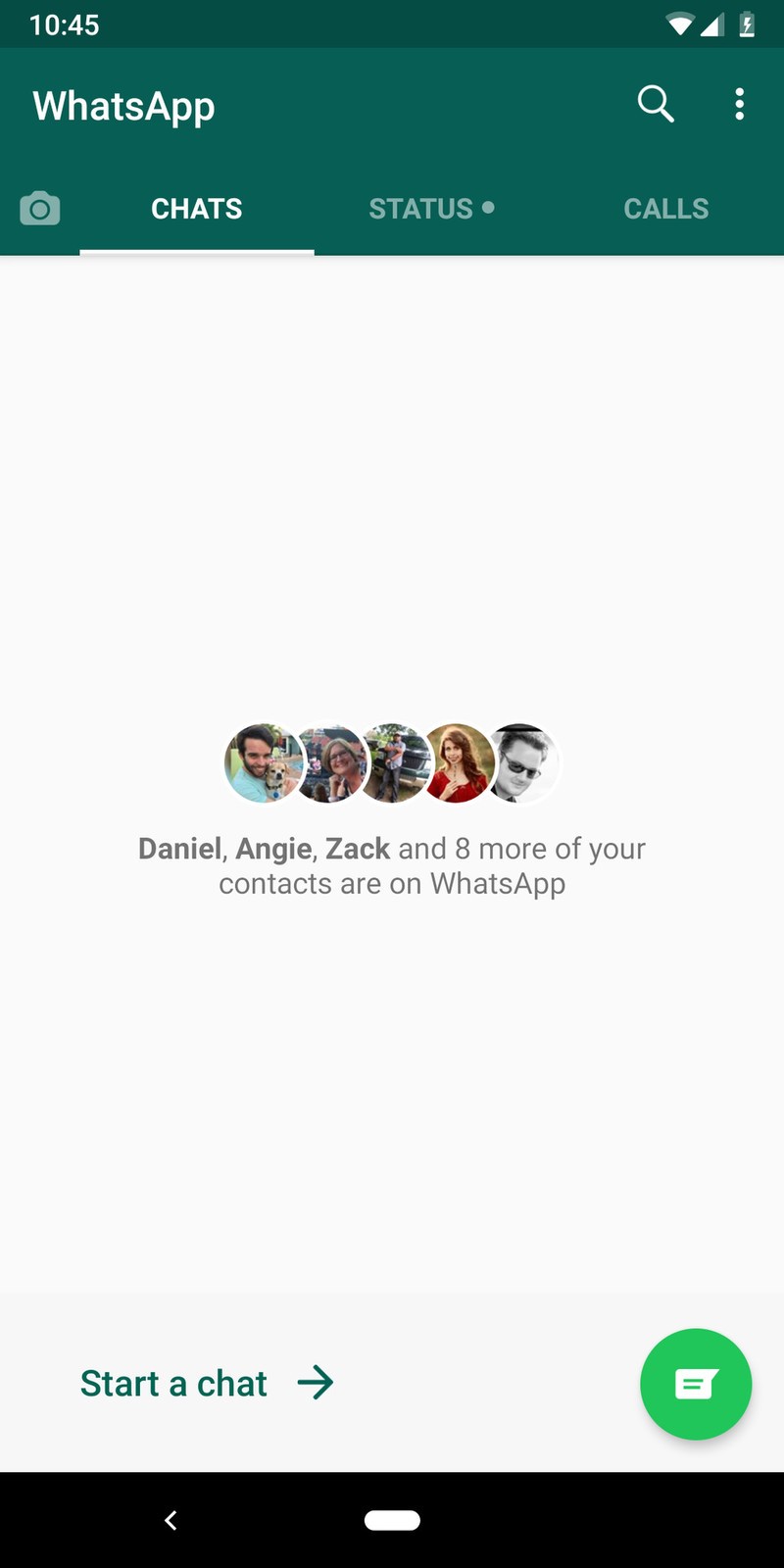
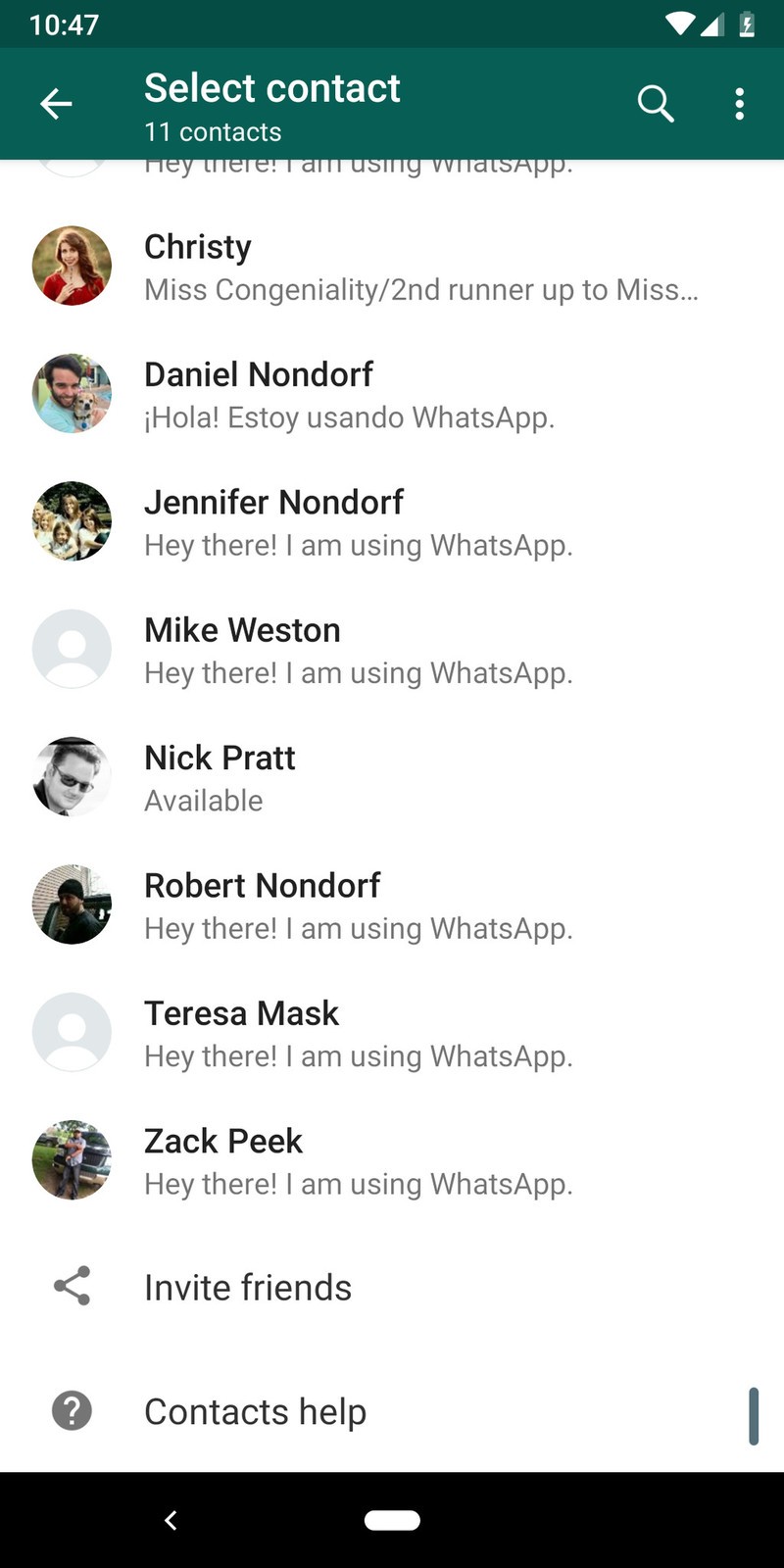
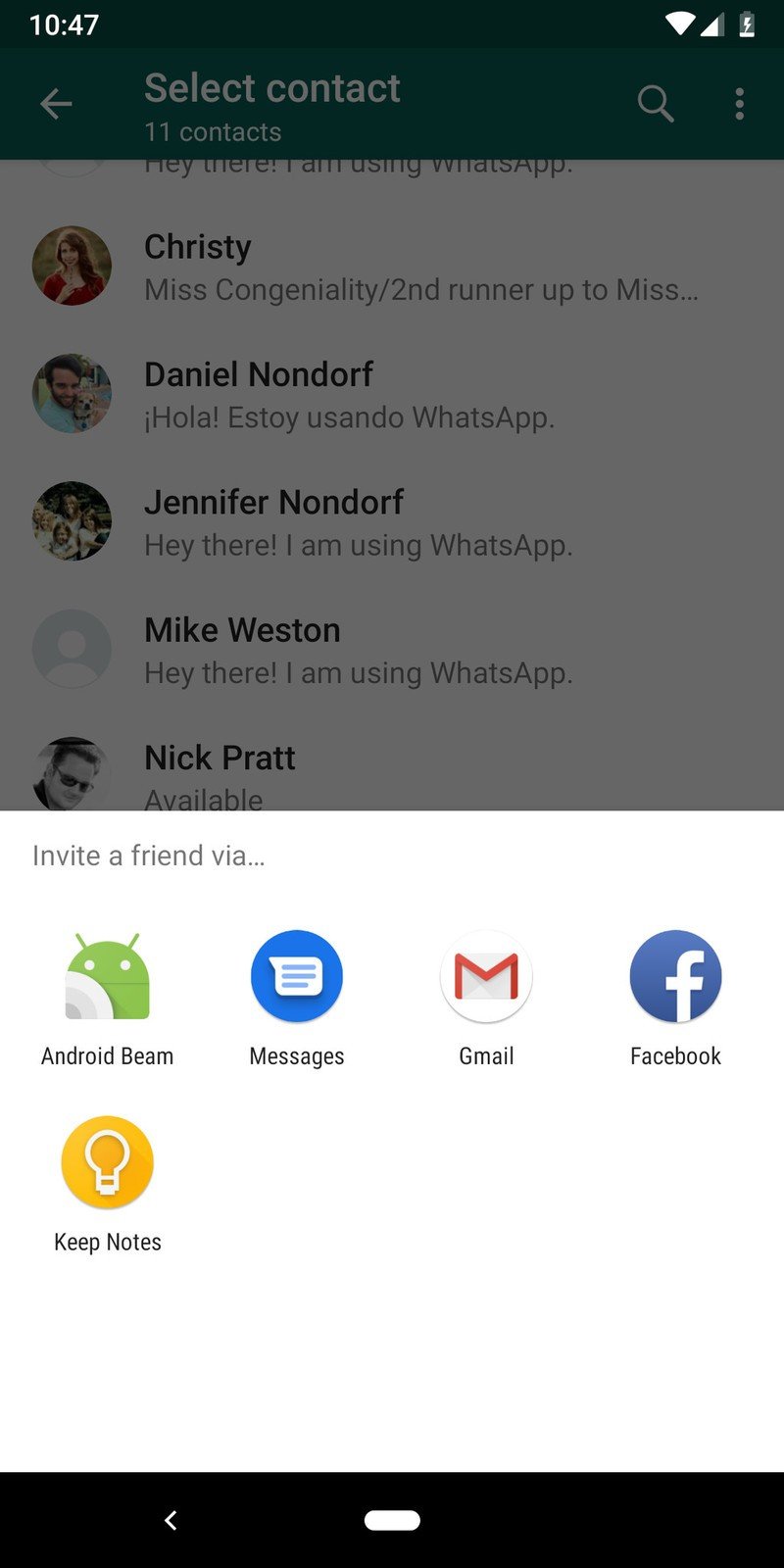
No tienes que tener a alguien en los contactos de tu teléfono primero para agregarlo a tus chats de WhatsApp: ¡puedes agregarlo directamente desde la aplicación! Si ya tienen una cuenta de WhatsApp, puede comenzar a enviarles mensajes de inmediato.
- Toque en el círculo de chat verde abajo a la derecha de la pantalla.
- Presiona Nuevo contacto.
- Ingresa la información de tu contacto, luego toca la garrapata azul arriba a la derecha cuando haya terminado.
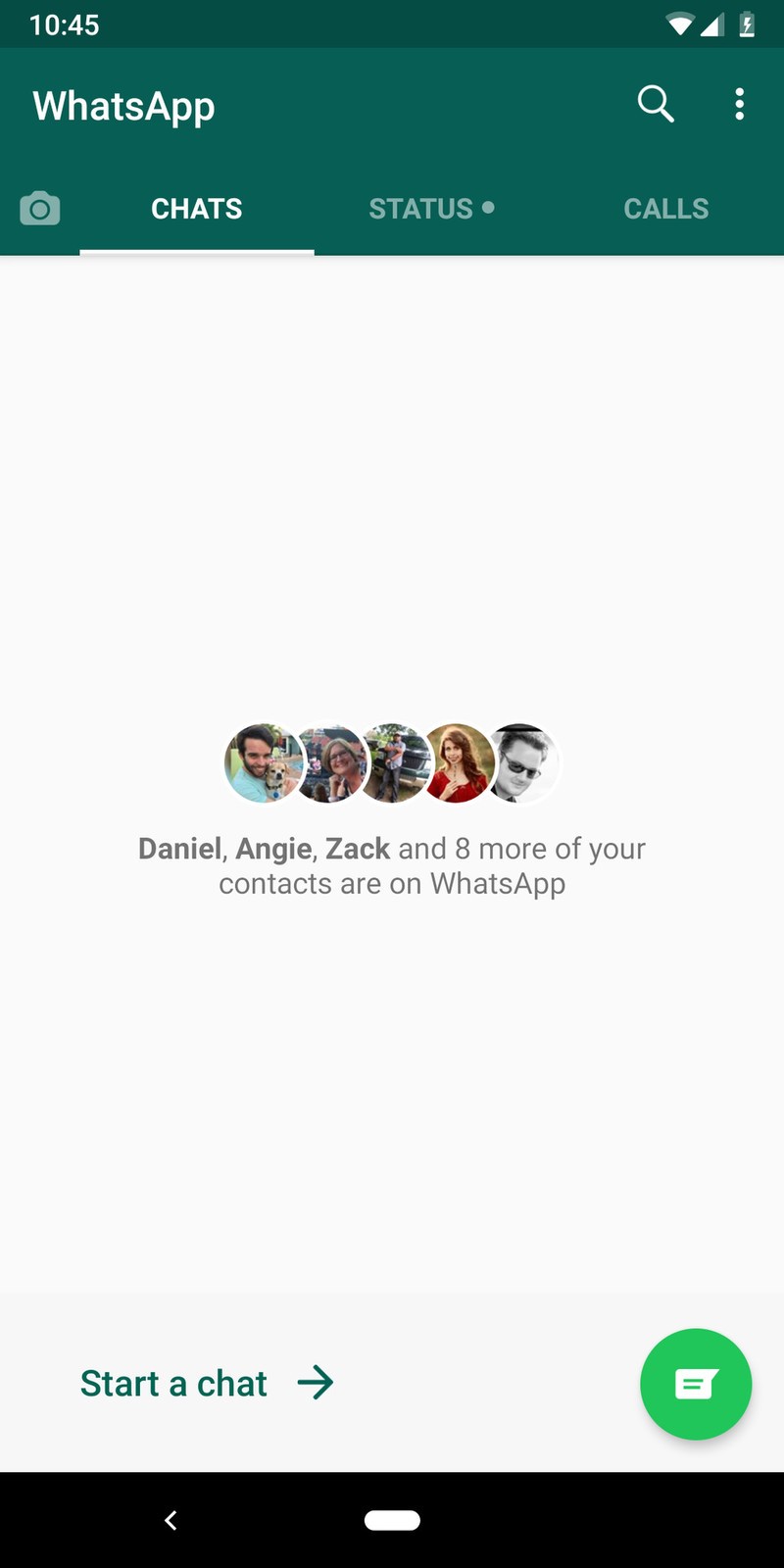
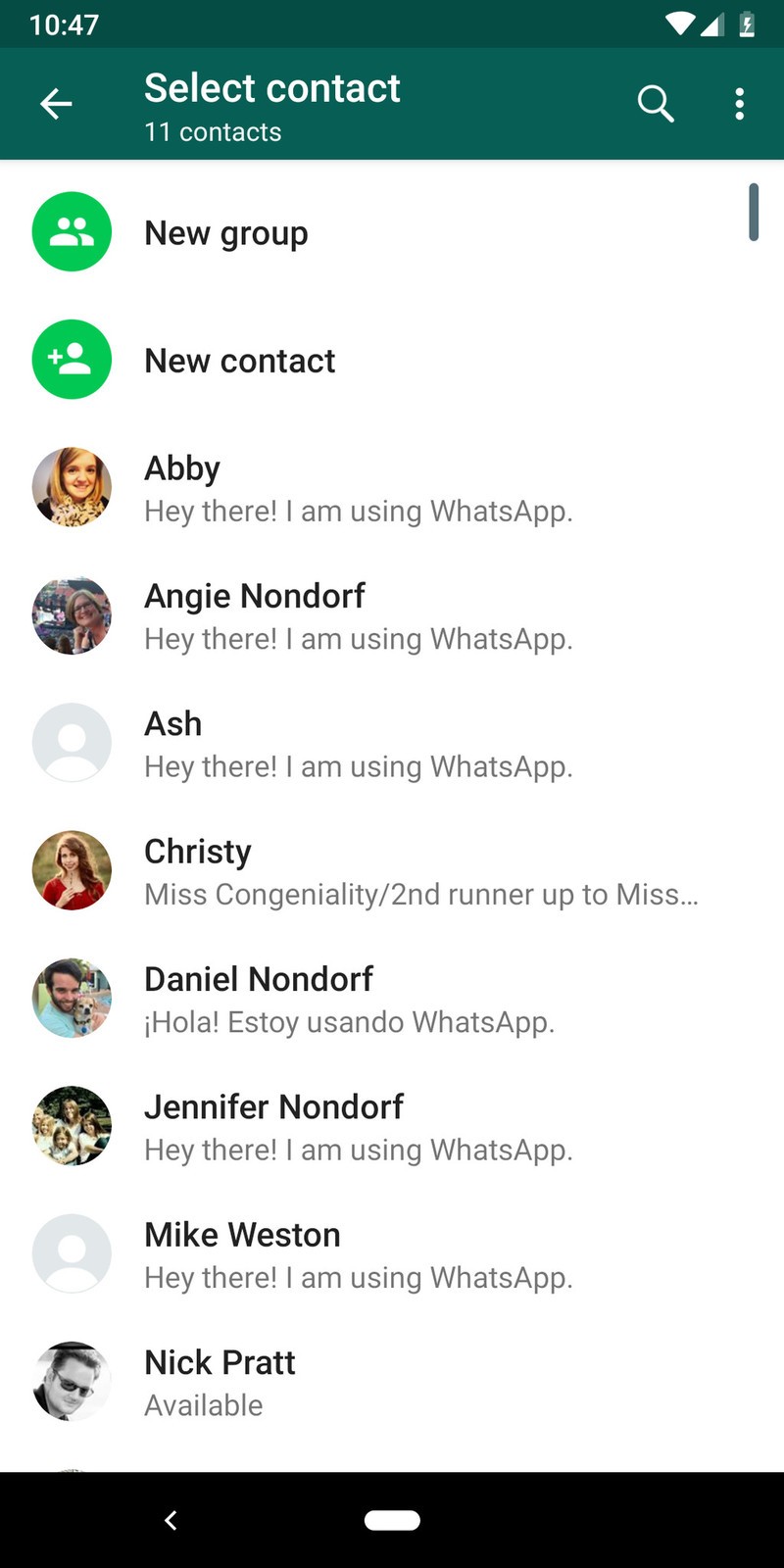
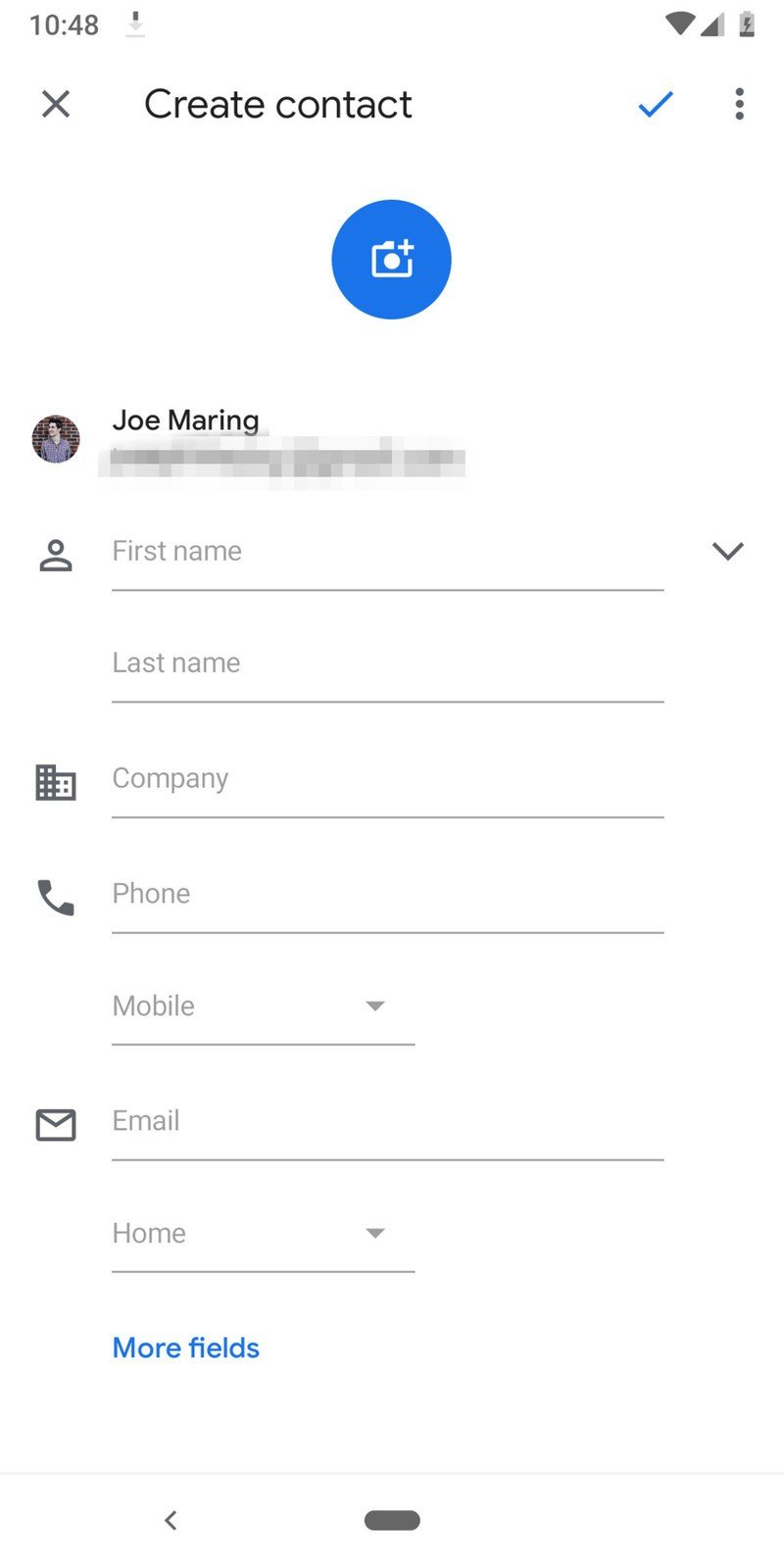
Esto agregará a la persona a la lista de contactos en su teléfono. WhatsApp actualiza su lista de contactos en la aplicación con el nuevo contacto; si ya tienen una cuenta de WhatsApp, aparecerán automáticamente como contactos de WhatsApp.
Cómo actualizar tu lista de contactos en WhatsApp para Android
Si agrega a alguien a la lista de contactos de su teléfono y ya es un usuario de WhatsApp, es posible que deba actualizar su lista de contactos en la aplicación para verlos allí.
- Toque en el círculo de chat verde abajo a la derecha de la pantalla.
- Toque en el Tres puntos en la esquina superior derecha.
- Clic en Actualizar.
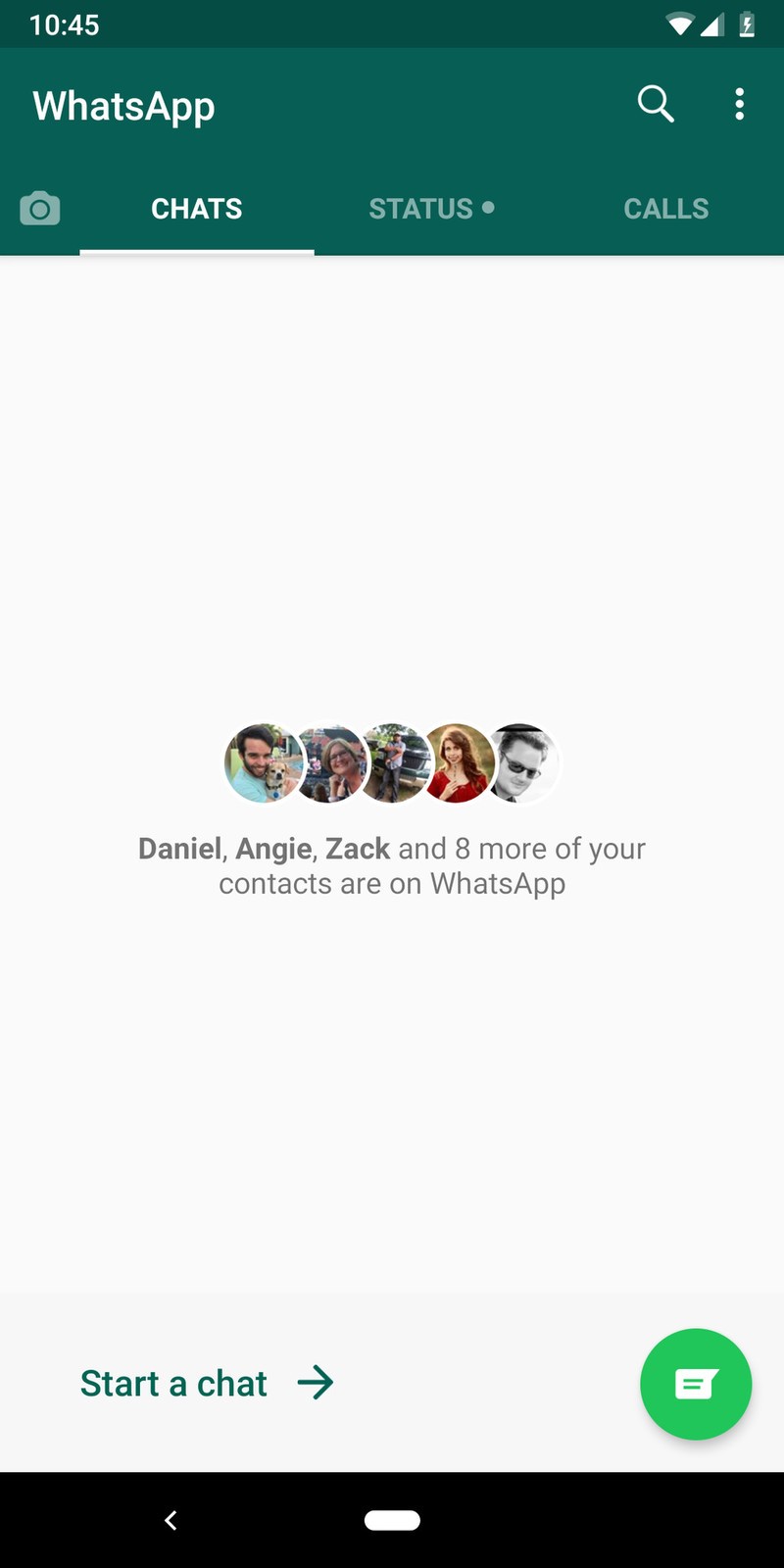
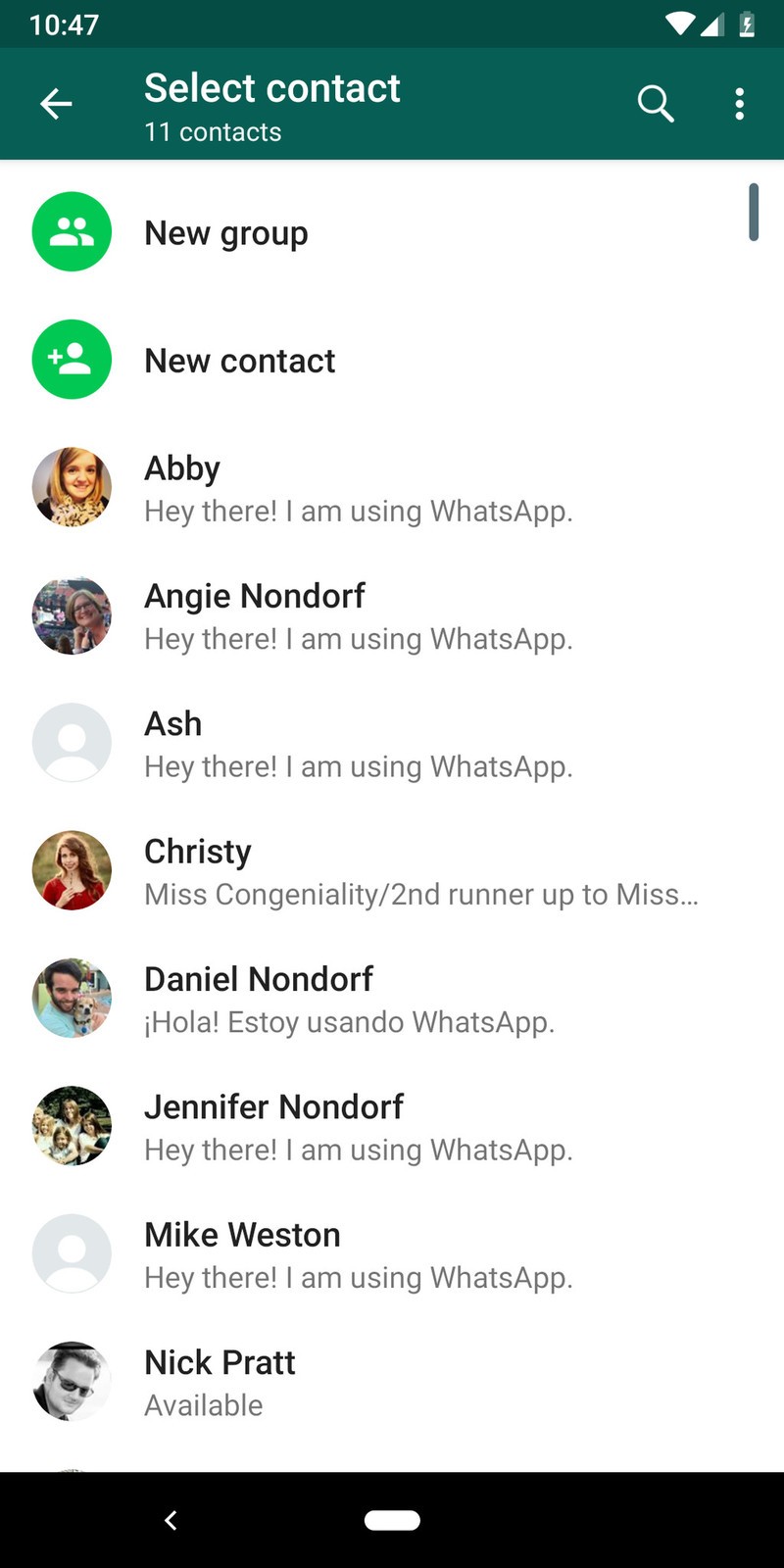
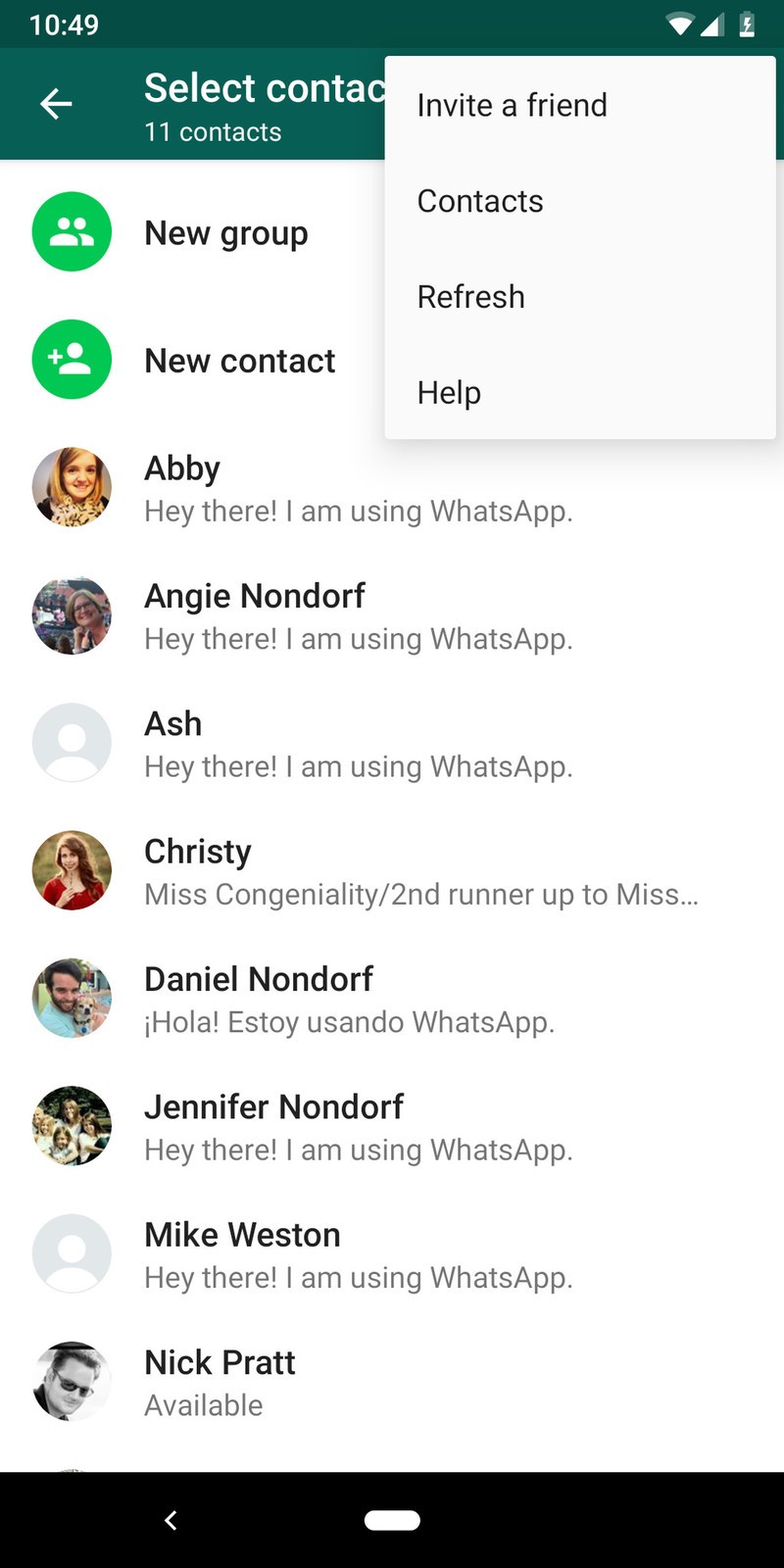
Cómo crear una lista de difusión en WhatsApp para Android
Una transmisión es como un grupo, excepto que los mensajes que envía desde una lista de difusión se reciben como mensajes individuales por parte de las personas en la transmisión. Cada individuo no sabe quién más está recibiendo su mensaje. Piense en ello como un correo electrónico pero para WhatsApp.
- Toque en el Tres puntos en la esquina superior derecha.
- Clic en Nueva difusión.
- Seleccione los contactos que desea agregar, luego toque el círculo verde con una garrapata.
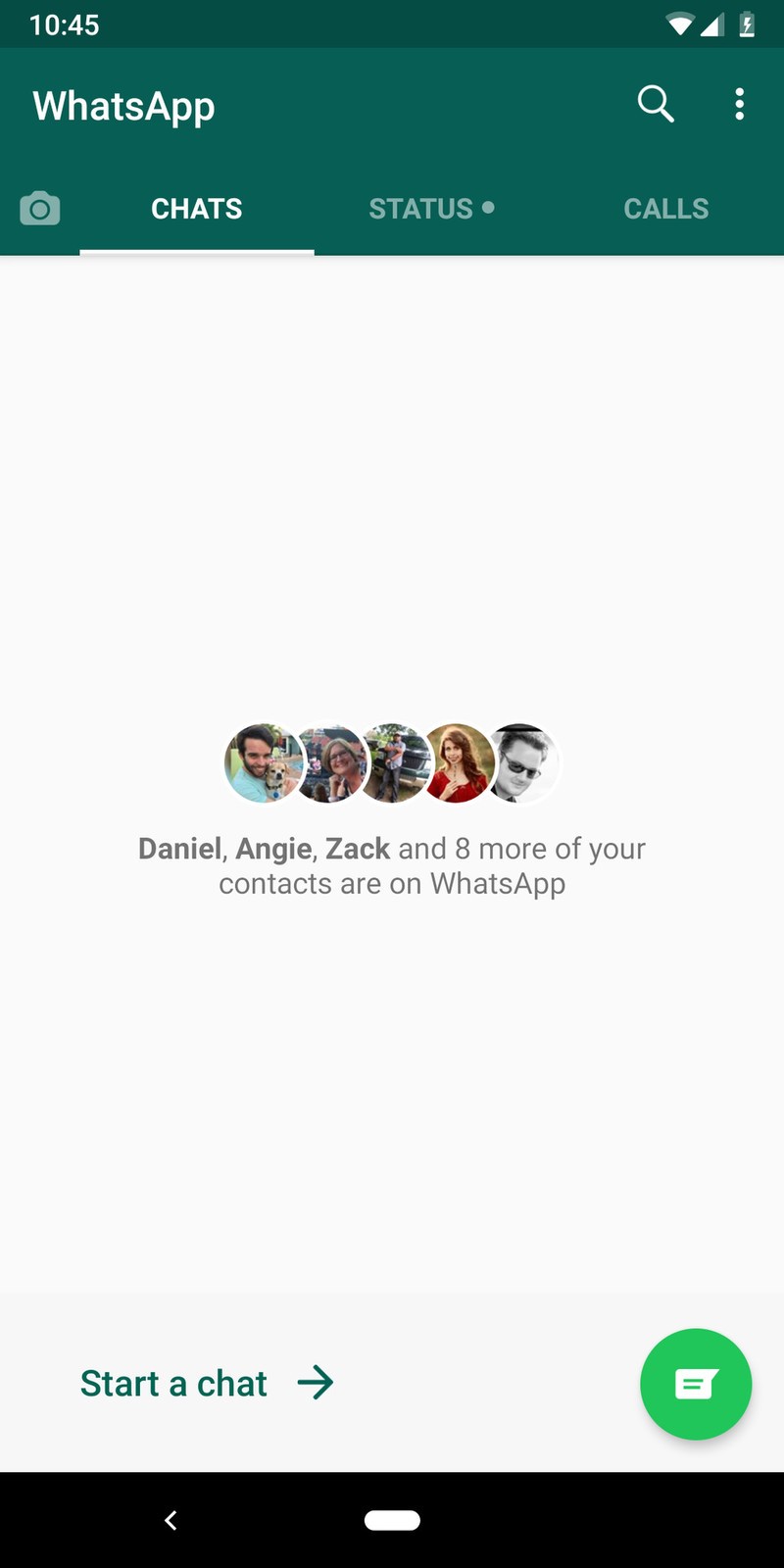

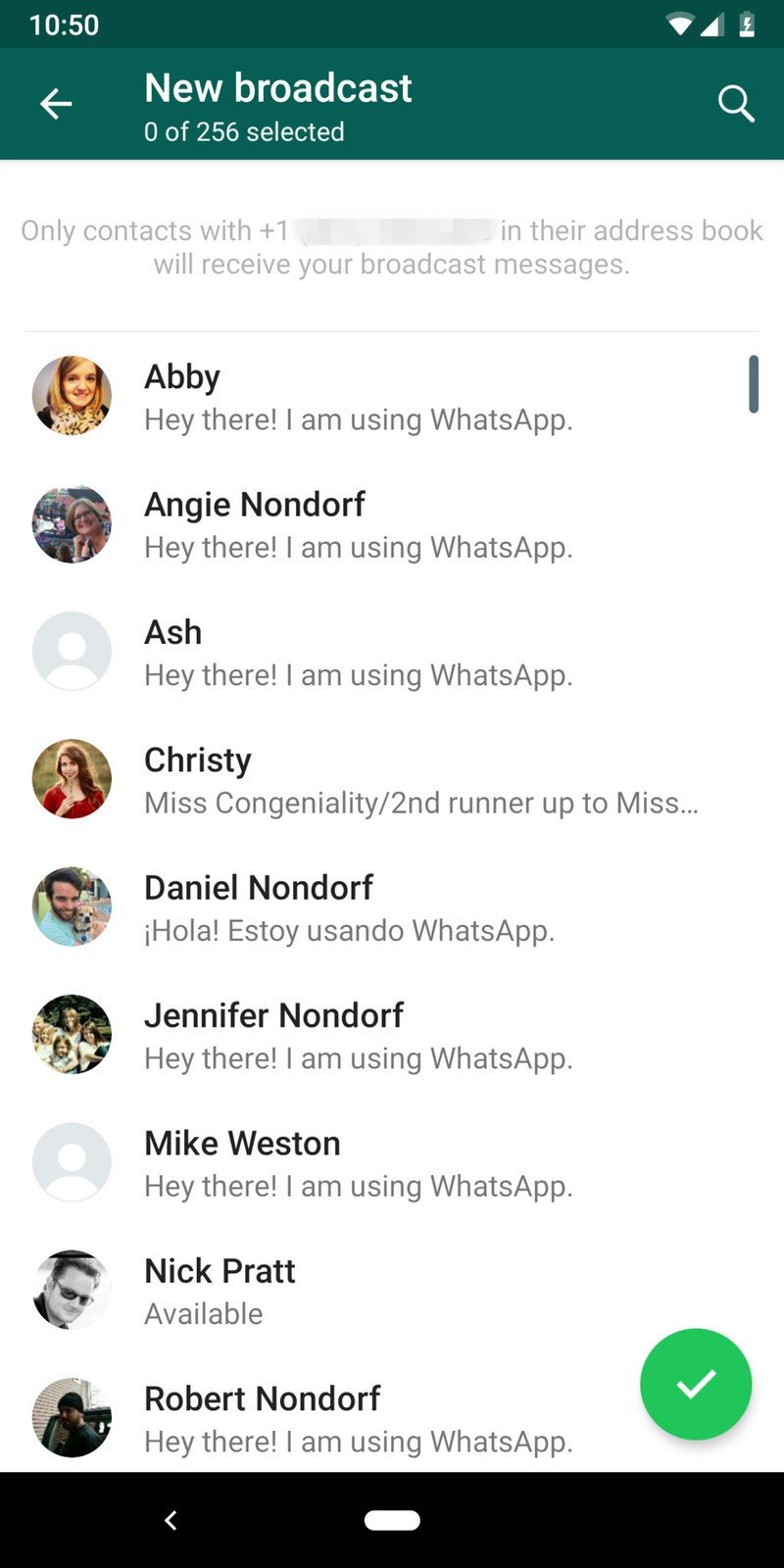
Eso es todo para crear una lista de difusión. Desde allí puede enviar mensajes de texto regulares, mensajes de fotos y videos, etc.
Cómo agregar un estado en WhatsApp para Android
Similar a aplicaciones como Snapchat e Instagram, el estado de WhatsApp es un lugar donde puedes tomar fotos de todo lo que haces y luego subirlas a tu perfil dónde estarán disponibles para tus contactos durante 24 horas. Para empezar con Estado:
- Toque en el estado barra en la pantalla de inicio.
- Presiona el icono de la cámara en la parte inferior derecha.
- Toma una foto.
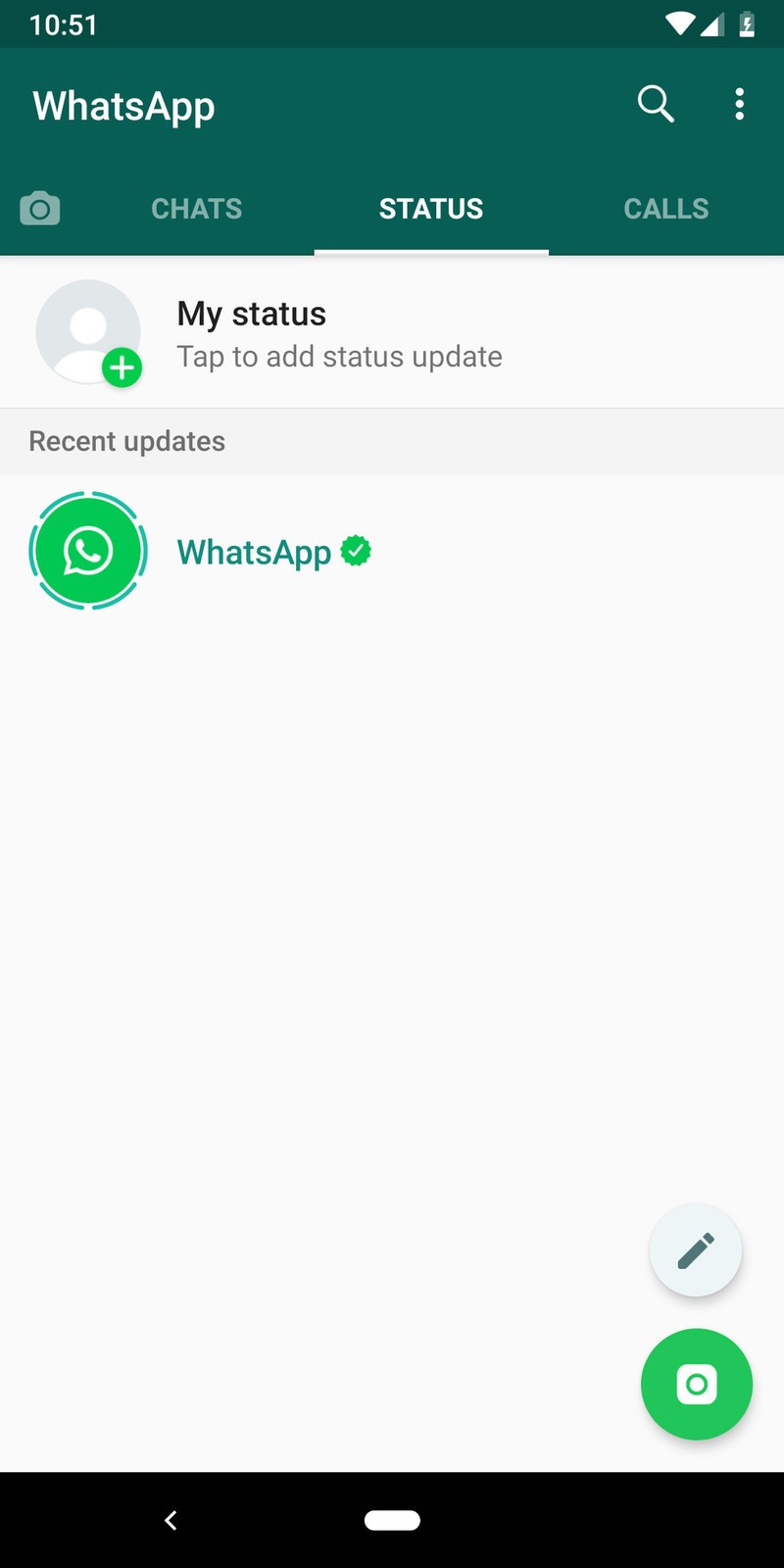

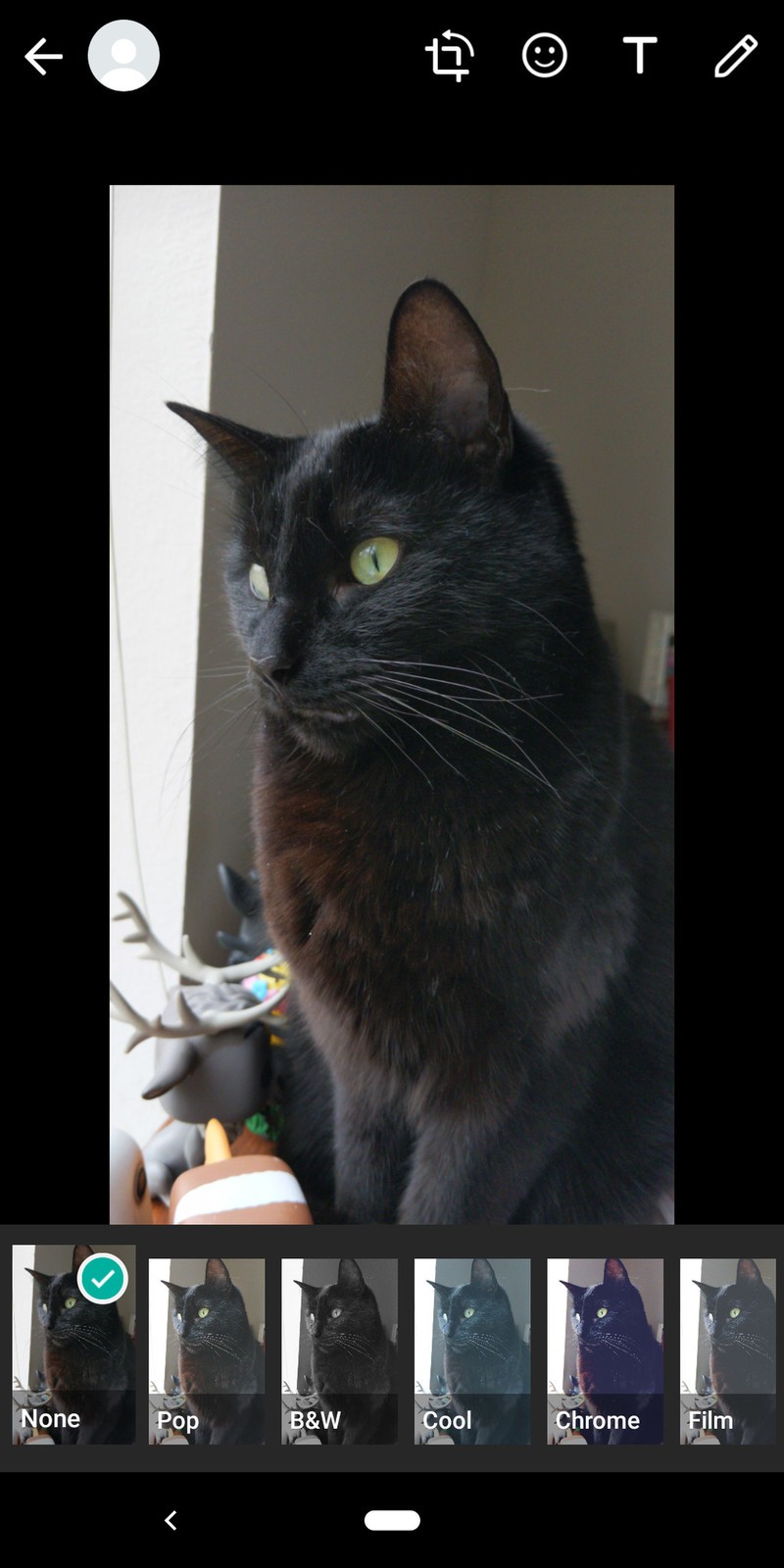 Fuente: Centro de Android
Fuente: Centro de Android - Agregue filtros, pegatinas, texto o lo que quiera.
- Toque en el círculo verde abajo a la derecha para agregar la publicación a tu estado.
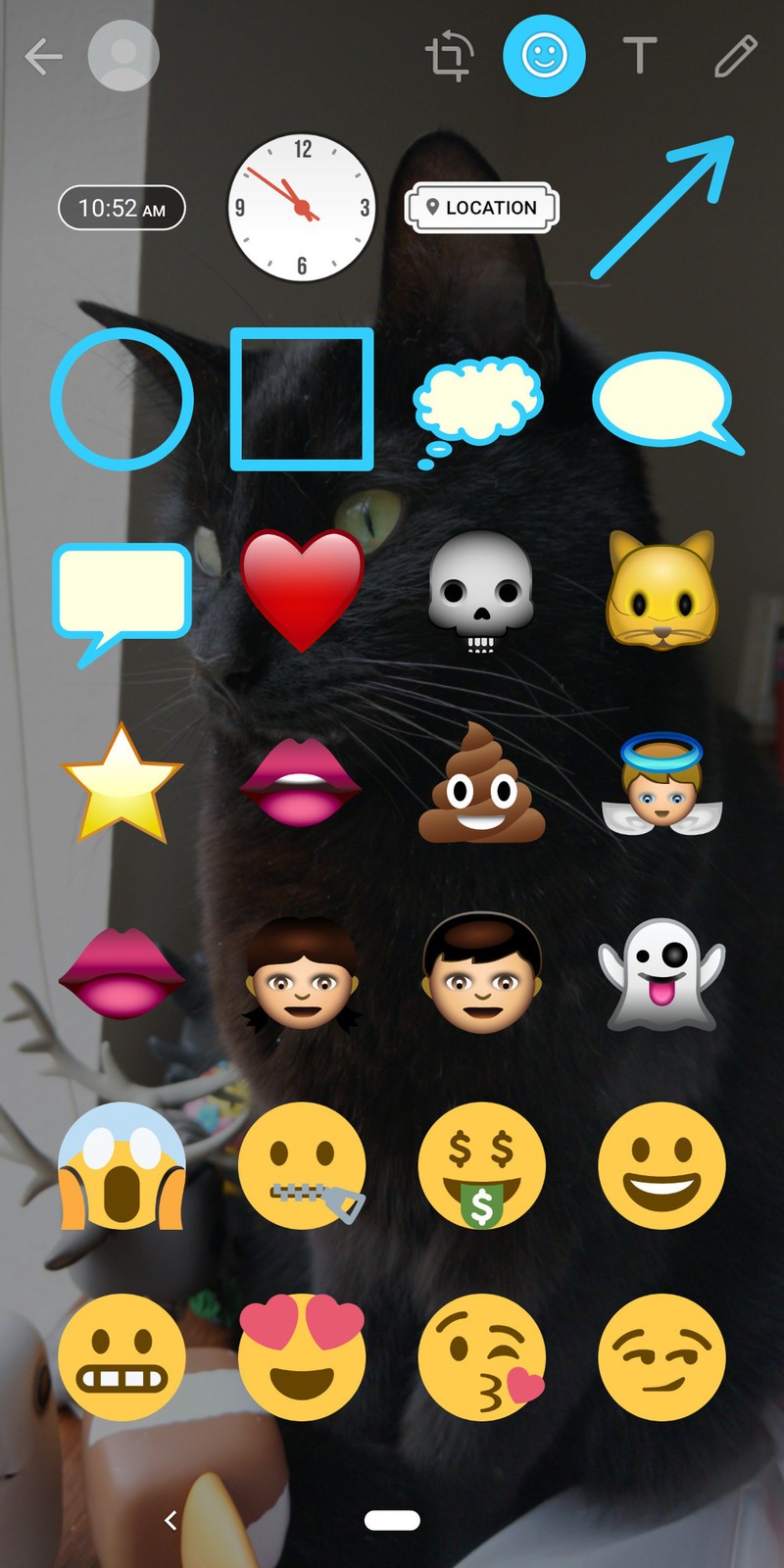
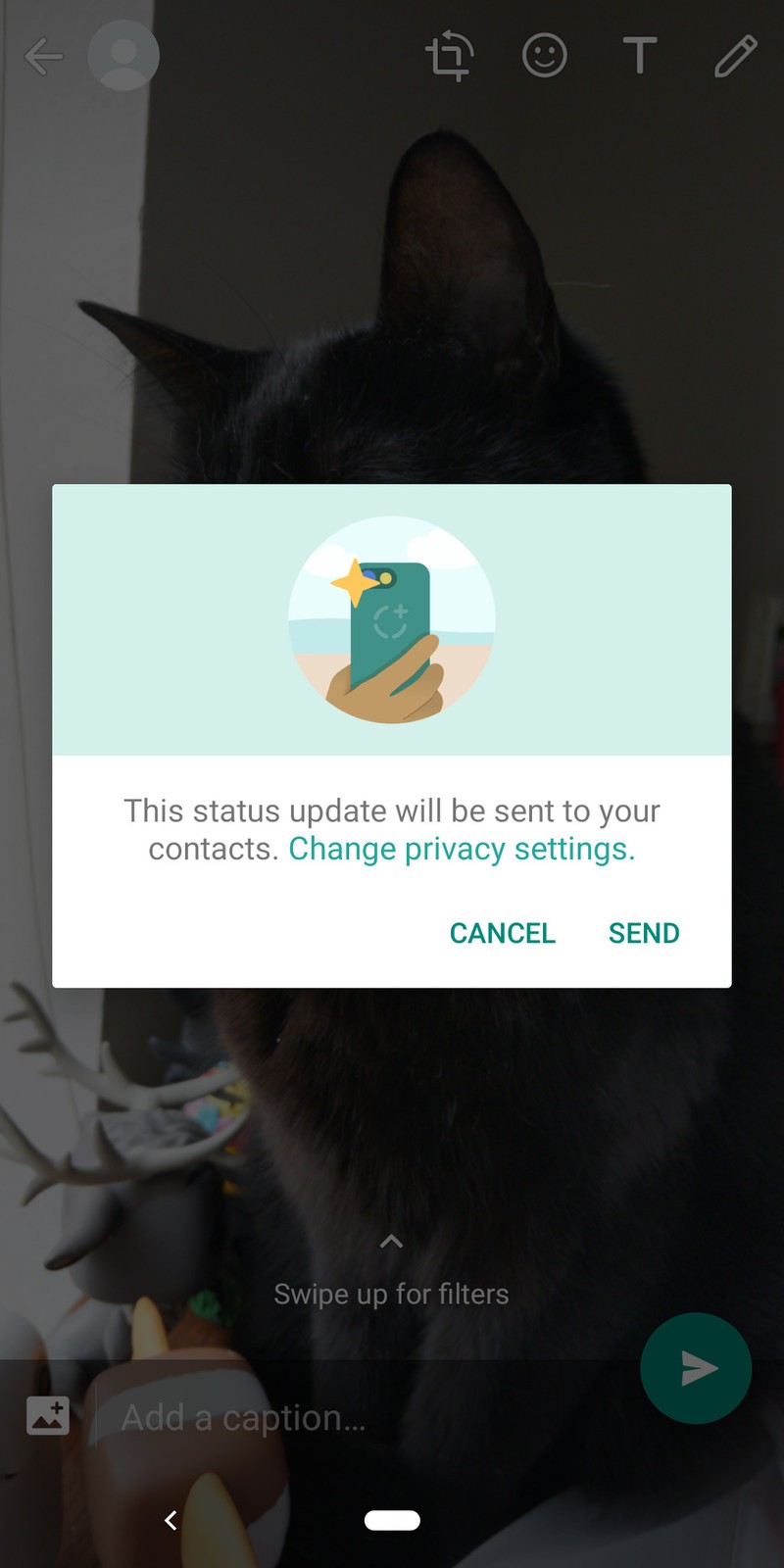
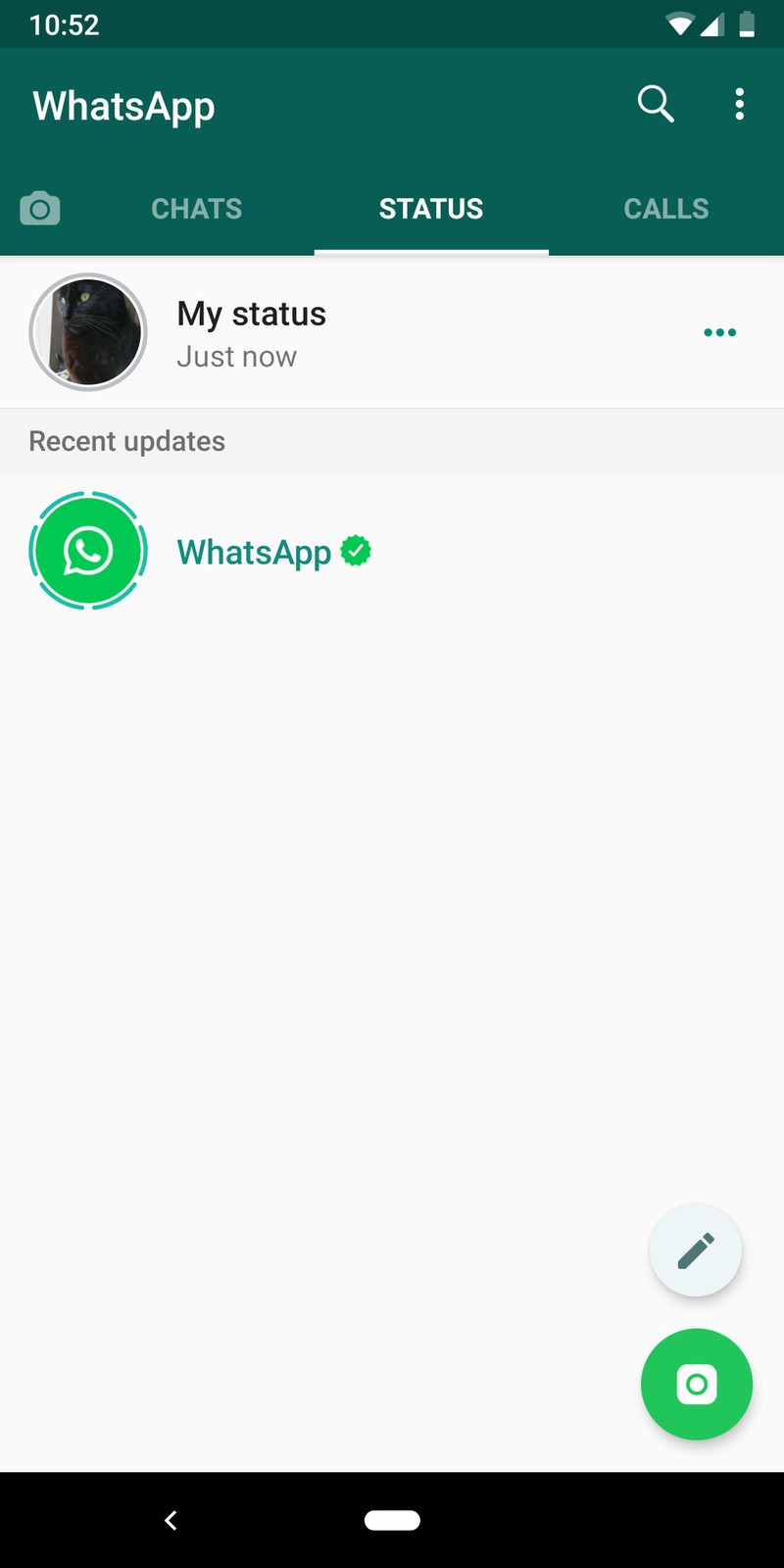
Aléjate del día
Con todo eso fuera del camino, finalmente está listo para comenzar a usar WhatsApp como su aplicación de mensajería favorita. Todos estos pasos funcionan y tienen el mismo aspecto sin importar el dispositivo que tengas. Ya sea que esté usando el mejor teléfono Android o algo que haya comprado muy barato, aún puede seguir estas instrucciones.
¡Diviértete hablando por WhatsApp 💬!